時間:2018-01-04 來源:互聯網 瀏覽量:
有網友問如何打開windows10係統隱藏的文件夾呢?下麵小編分享windows10係統顯示隱藏的文件夾方法:
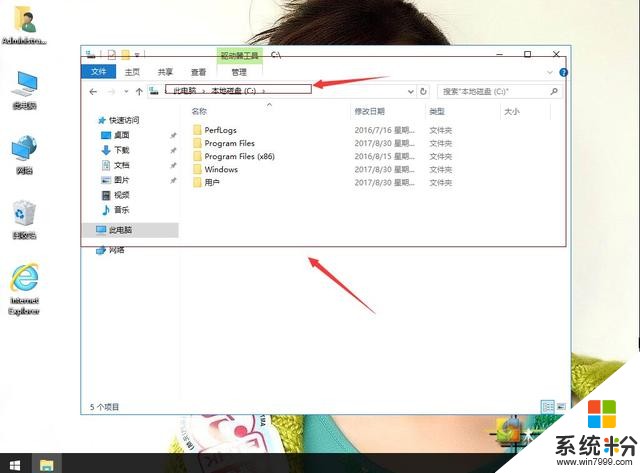
windows10係統如何顯示隱藏的文件夾
1、在win10係統桌麵上,雙擊此電腦。
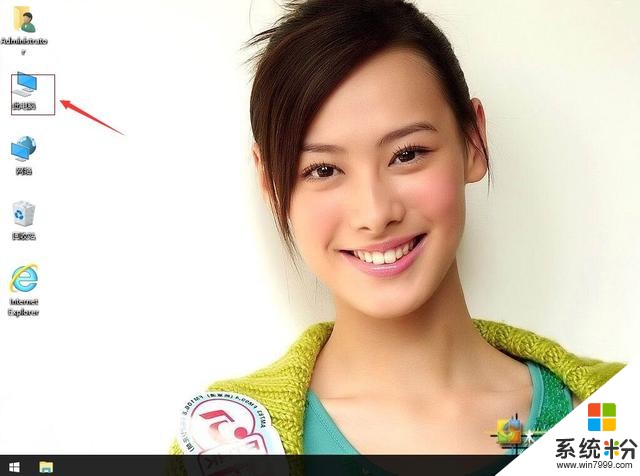
windows10係統如何顯示隱藏的文件夾-1
2、單擊查看,再選項。
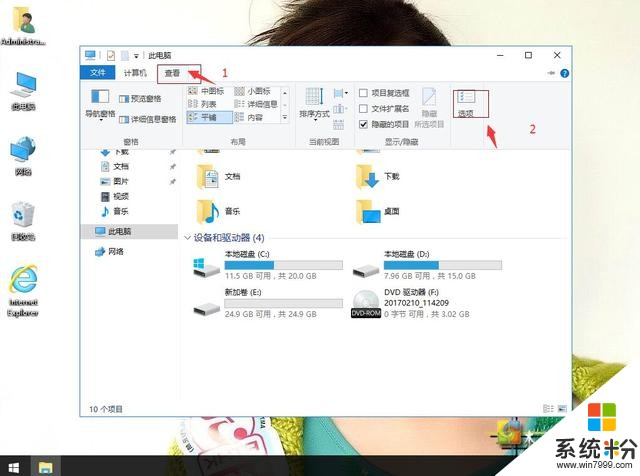
windows10係統如何顯示隱藏的文件夾-2
3、在文件夾選項中,單擊查看。
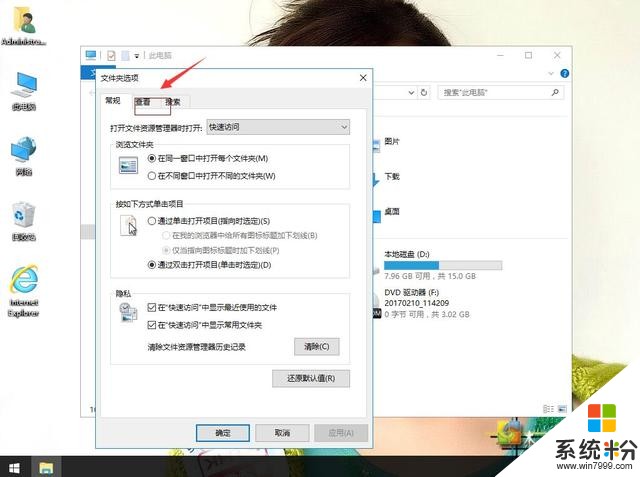
windows10係統如何顯示隱藏的文件夾-3
4、在高級設置,隱藏文件和文件夾中,單擊“顯示顯示隱藏文件、文件夾和驅動器”。
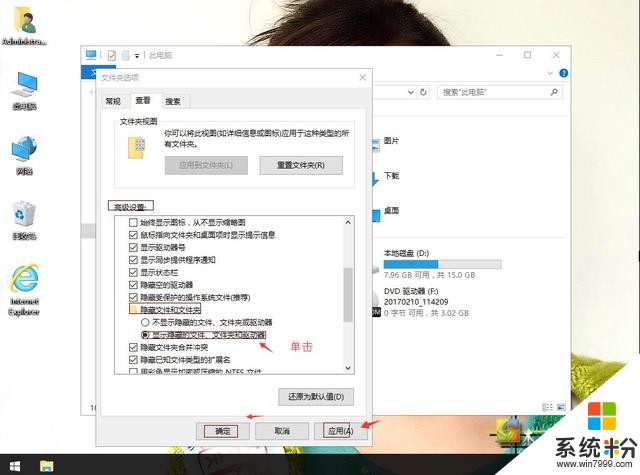
windows10係統如何顯示隱藏的文件夾-4
5、再應用,確定。就可以顯示出來子。需要不顯示就單擊“不顯示顯示隱藏文件、文件夾和驅動器”。例C盤裏的ProgramData文件夾。
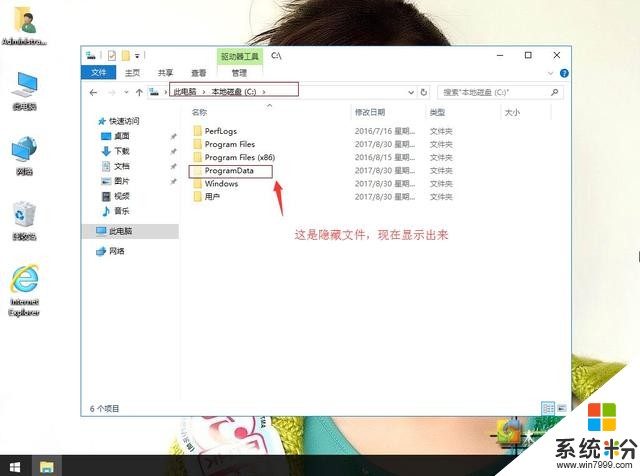
windows10係統如何顯示隱藏的文件夾-5